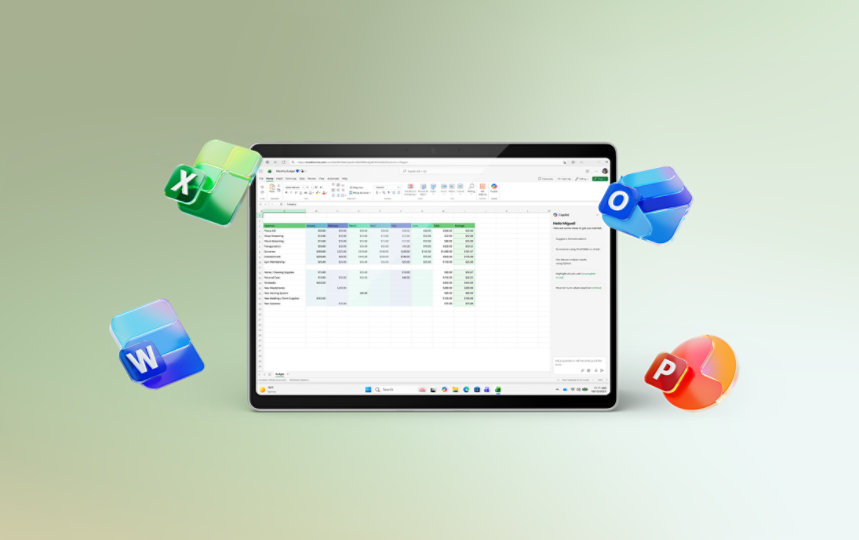Office Hogar & Empresa 2024
Microsoft Corporation
- Compra de pago único para 1 PC o Mac
- Versiones de escritorio clásicas de 2024 de Word, Excel, PowerPoint, Outlook y OneNote
- Acceso a recursos de soporte técnico
- Compatible con Windows 11, Windows 10 o macOS*
- Funciona con Microsoft Teams
299,00 €
Ahorra al actualizar a Microsoft 365
Con Microsoft 365, obtendrás Word, Excel, PowerPoint, Outlook y 1 TB de almacenamiento en la nube por persona para todos tus archivos, música, fotos, vídeos y mucho más. Comparte y colabora con otras personas en todos tus dispositivos.
- Word
- Excel
- PowerPoint
- Outlook
- OneDrive
Desde
10,00 €/mes
Para un máximo de 6 personasPara 1 personaVentajas clave

Compra de pago único

Instalación en 1 PC o Mac

Aplicaciones clásicas de Office
Aplicaciones clásicas para el hogar y la empresa
Preguntas principales
-
Microsoft 365 Personal, Microsoft 365 Familia y Microsoft 365 Premium son suscripciones que incluyen potentes aplicaciones de productividad y herramientas de creatividad que incorporan características con tecnología de IA. Además de las versiones de escritorio de las aplicaciones más populares de Microsoft 365 como Word, PowerPoint, Excel y Outlook con Microsoft Copilot, también obtienes mucho almacenamiento en la nube, seguridad avanzada y características conectadas a la nube que te permiten colaborar en archivos en tiempo real. Con una suscripción, siempre dispones de las últimas funcionalidades, revisiones y actualizaciones de seguridad, además de soporte técnico continuo sin coste adicional. Puedes elegir entre una suscripción mensual o anual y usar tus aplicaciones en varios PC, Mac, tabletas y teléfonos. Además, el plan Microsoft 365 Familia te permite compartir tu suscripción con hasta cinco personas más. Cada persona puede utilizar sus propias aplicaciones y su almacenamiento. Además, con Microsoft 365 Premium, también obtienes los límites de uso más altos en experiencias avanzadas de IA y acceso a características de Copilot que actualmente son exclusivas para los suscriptores de Premium. (Las características de IA solo están disponibles para el propietario de la suscripción y no se pueden compartir; se aplican límites de uso de IA. Se pueden aplicar límites de edad mínimos para la activación de la suscripción y el uso de características de IA. Más información).
Office 2024 es una compra de pago único que incluye aplicaciones clásicas como Word, Excel y PowerPoint para PC o Mac pero no incluye ninguno de los servicios que vienen con una suscripción a Microsoft 365. Las compras de pago único no disponen de una opción de actualización, lo que significa que si quieres actualizar a la siguiente versión principal, tendrás que pagar su precio íntegro.
Obtén más información sobre las diferencias entre Microsoft 365 y Office 2024 en el Soporte técnico de Office o utiliza la tabla comparativa como ayuda para elegir la versión de Office que mejor responda a tus necesidades.
-
En primer lugar, comprueba si cumples los requisitos para usar Office 365 Educación, que es gratis para los profesores y estudiantes que cumplen los requisitos e incluye Word, Excel, PowerPoint, OneNote, Microsoft Teams y otras herramientas para el aula de Microsoft. Office 365 Educación no es una versión de prueba y está disponible de forma gratuita para instituciones educativas acreditadas que se hayan inscrito correctamente en este programa.
Si tu escuela no cumple los requisitos para Office 365 Educación, puedes elegir otras opciones de Office para encontrar la versión de Office que se ajuste a tu presupuesto y responda a tus necesidades.
-
Para ver si tu ordenador, dispositivo móvil o navegador puede ejecutar Office, visita la página Requisitos del sistema de Office.
-
Es necesario tener acceso a Internet para instalar y activar Office, pero no para usar aplicaciones de Office como Word, Excel y PowerPoint una vez que las tengas totalmente instaladas en tu ordenador.
-
Una vez que hayas comprado Office, puedes instalarlo desde la sección Servicios y suscripciones de la página de tu cuenta Microsoft.
Visita el Soporte técnico de Office para ver más pasos para descargar, instalar, reinstalar, activar o actualizar Office.
-
Sí, el Centro de aprendizaje de Microsoft 365 cuenta con guías de inicio rápido, hojas de características clave, sugerencias y trucos y cursos de formación sobre cómo aprovechar al máximo Office.
Procesador |
Windows 11 o Windows 10 con procesador de 2 núcleos a 1,6 GHz/macOS reciente
|
Sistema operativo |
Windows 11 o Windows 10 para PC; Mac OS para Mac
|
Memoria |
4 GB (64 bits), 2 GB (32 bits) de RAM para PC; 4 GB de RAM para Mac
|
Espacio en disco duro |
4 GB de espacio disponible en disco para PC, 10 GB para Mac
|
Pantalla |
Resolución de 1024 x 768 para PC, 1280 x 800 para Mac
|
Gráficos |
Tarjeta gráfica DirectX 10 para la aceleración de gráficos por hardware en PC
|
Requisitos adicionales del sistema |
Preguntas más frecuentes
Preguntas principales
-
Microsoft 365 Personal, Microsoft 365 Familia y Microsoft 365 Premium son suscripciones que incluyen potentes aplicaciones de productividad y herramientas de creatividad que incorporan características con tecnología de IA. Además de las versiones de escritorio de las aplicaciones más populares de Microsoft 365 como Word, PowerPoint, Excel y Outlook con Microsoft Copilot, también obtienes mucho almacenamiento en la nube, seguridad avanzada y características conectadas a la nube que te permiten colaborar en archivos en tiempo real. Con una suscripción, siempre dispones de las últimas funcionalidades, revisiones y actualizaciones de seguridad, además de soporte técnico continuo sin coste adicional. Puedes elegir entre una suscripción mensual o anual y usar tus aplicaciones en varios PC, Mac, tabletas y teléfonos. Además, el plan Microsoft 365 Familia te permite compartir tu suscripción con hasta cinco personas más. Cada persona puede utilizar sus propias aplicaciones y su almacenamiento. Además, con Microsoft 365 Premium, también obtienes los límites de uso más altos en experiencias avanzadas de IA y acceso a características de Copilot que actualmente son exclusivas para los suscriptores de Premium. (Las características de IA solo están disponibles para el propietario de la suscripción y no se pueden compartir; se aplican límites de uso de IA. Se pueden aplicar límites de edad mínimos para la activación de la suscripción y el uso de características de IA. Más información).
Office 2024 es una compra de pago único que incluye aplicaciones clásicas como Word, Excel y PowerPoint para PC o Mac pero no incluye ninguno de los servicios que vienen con una suscripción a Microsoft 365. Las compras de pago único no disponen de una opción de actualización, lo que significa que si quieres actualizar a la siguiente versión principal, tendrás que pagar su precio íntegro.
Obtén más información sobre las diferencias entre Microsoft 365 y Office 2024 en el Soporte técnico de Office o utiliza la tabla comparativa como ayuda para elegir la versión de Office que mejor responda a tus necesidades.
-
En primer lugar, comprueba si cumples los requisitos para usar Office 365 Educación, que es gratis para los profesores y estudiantes que cumplen los requisitos e incluye Word, Excel, PowerPoint, OneNote, Microsoft Teams y otras herramientas para el aula de Microsoft. Office 365 Educación no es una versión de prueba y está disponible de forma gratuita para instituciones educativas acreditadas que se hayan inscrito correctamente en este programa.
Si tu escuela no cumple los requisitos para Office 365 Educación, puedes elegir otras opciones de Office para encontrar la versión de Office que se ajuste a tu presupuesto y responda a tus necesidades.
-
Puedes comprobar si tu dispositivo admite tu versión de Office; para ello, consulta todos los requisitos del sistema de Office.
-
No. Las aplicaciones de Office están adaptadas a cada plataforma y dispositivo para ofrecer un funcionamiento óptimo. Las aplicaciones de Office disponibles para usuarios de Mac y los números de versión pueden ser distintos que los de los usuarios de PC.
-
Las aplicaciones de Microsoft 365, Office 2024, Office 2021, Office 2019, Office 2016, Office 2013, Office 2010, Office 2007, Office para Mac 2011 y Office para Mac 2008 pueden abrir tus documentos sin necesidad de realizar ninguna operación adicional. Es posible que los clientes que usen versiones anteriores de Office tengan que descargar e instalar un paquete de compatibilidad.
-
Sí. Los documentos que has creado son exclusivamente de tu propiedad. Puedes guardarlos online en OneDrive o de forma local en tu PC o Mac. Descubre lo que ocurre si cancelas la suscripción.
-
Es necesario disponer de acceso a Internet para instalar y activar las versiones más recientes de los conjuntos de aplicaciones de Office y todos los planes de suscripción a Microsoft 365. En el caso de los planes de Microsoft 365, también es necesario tener acceso a Internet para gestionar la cuenta de la suscripción; por ejemplo, para instalar Office en otros PC o para cambiar las opciones de facturación. También se necesita una conexión a Internet para acceder a documentos almacenados en OneDrive, a menos que instales la aplicación de escritorio de OneDrive. Necesitarás conectarte a Internet cada cierto tiempo para mantener actualizada tu versión de Office y aprovechar las actualizaciones automáticas. Si no te conectas periódicamente a Internet, tus aplicaciones pasarán al modo de funcionalidad reducida, lo que significa que podrás ver o imprimir tus documentos, pero no podrás editarlos ni crear documentos nuevos. Para reactivar tus aplicaciones de Office, solo tienes que volver a conectarte a Internet.
No es necesario que estés conectado a Internet para usar las aplicaciones de Office, como Word, Excel y PowerPoint, ya que estas aplicaciones están totalmente instaladas en tu ordenador.
-
Tu cuenta Microsoft es la combinación de una dirección de correo electrónico y una contraseña que utilizas para iniciar sesión en servicios como Hotmail, OneDrive, Windows Phone, Xbox LIVE y Outlook.com. Si usas alguno de estos servicios, ya tienes una cuenta Microsoft que puedes utilizar. Si no, puedes crear una. Más información sobre las cuentas Microsoft. Como parte de la inscripción en una prueba o de la compra de Office, se te pedirá que inicies sesión con una cuenta Microsoft. Debes iniciar sesión con esta cuenta para instalar y gestionar tu software de Office o para usar algunos de los beneficios de la suscripción, como el almacenamiento en OneDrive.
-
Los usuarios pueden activar 1 suscripción a Microsoft 365 Familia y Microsoft 365 Personal y hasta 25 licencias para Office Hogar 2024, Office Hogar y Empresas 2024 y Office Profesional 2021.
Claves de producto, canje y activación
-
Para configurar tu cuenta e instalar Office por primera vez, activa tu suscripción en la página de configuración de Office. Más información sobre la configuración de tu cuenta. Si ya has creado tu cuenta, visita Cuenta Microsoft. Obtén más información sobre la instalación de Office.
-
Una clave de producto es un código alfanumérico único de 25 caracteres que se utiliza para canjear y activar tu producto de Office. No puedes utilizar una clave de un producto antiguo de Office (o de otro producto) para canjear la copia nueva de Office.
Para encontrar la clave de producto, busca el código alfanumérico de 25 caracteres en la parte posterior de la tarjeta incluida en el paquete del producto de Office. A veces, la clave del producto puede estar impresa en el recibo del establecimiento donde lo compraste. Si compraste Office a un fabricante de PC, la clave de producto estará en la caja del PC. Formato de ejemplo de la clave de producto: XXXXX-XXXXX-XXXXX-XXXXX-XXXXX
Obtén información sobre cómo encontrar la clave de producto.
-
Después de asociar tu clave de producto a tu cuenta Microsoft, puedes iniciar sesión en Cuenta Microsoft para instalar y gestionar Office. Es conveniente que conserves la clave de producto en un lugar seguro como prueba de compra o como ayuda para que nuestros agentes de soporte técnico puedan rastrear tu producto.
-
Es mejor utilizar tu cuenta Microsoft existente. Si utilizas otros productos o servicios de Microsoft (por ejemplo, Xbox, OneDrive, Outlook.com, MSN o Bing), ya tienes una cuenta Microsoft y no es necesario que crees una nueva. Si olvidaste tu nombre de usuario o tu contraseña, puedes recuperarlos si vuelves a iniciar sesión y haces clic en ¿No puedes acceder a tu cuenta?
Compatibilidad de idiomas de Office
-
Hay planes de Microsoft 365 disponibles en la mayoría de los países y regiones. En los países o regiones donde no hay disponibles planes de Microsoft 365, puedes comprar un conjunto de aplicaciones de Office 2024. Cuando compres Microsoft 365, es importante que selecciones el país o la región donde se facturará la suscripción y se usará el software. Si seleccionas un país o región diferente, puedes tener problemas con la configuración y renovación de la suscripción.
-
Office está disponible en los idiomas que se indican a continuación. No todos los idiomas están disponibles en todos los países o regiones.
Para PC Windows: alemán, árabe, búlgaro, checo, chino (simplificado), chino (tradicional), coreano, croata, danés, eslovaco, esloveno, español, estonio, finés, francés, griego, hebreo, hindi, húngaro, indonesio, inglés, italiano, japonés, kazajo, letón, lituano, malayo (Malasia), neerlandés, noruego (Bokmål), polaco, portugués (Brasil), portugués (Portugal), rumano, ruso, serbio (latino), sueco, tailandés, turco, ucraniano y vietnamita.
Para Mac: alemán, árabe, chino (simplificado), chino (tradicional), coreano, danés, eslovaco, español, finés, francés, griego, hebreo, húngaro, indonesio, inglés (Estados Unidos), italiano, japonés, neerlandés, noruego (Bokmål), polaco, portugués (Brasil), portugués (Portugal), ruso, sueco y turco.
Para iOS: alemán, árabe, catalán, checo, chino (simplificado), chino (tradicional), coreano, croata, danés, eslovaco, español, finés, francés, griego, hebreo, hindi, húngaro, indonesio, inglés (Estados Unidos), inglés (Reino Unido), italiano, japonés, kazajo, malayo, neerlandés, noruego (Bokmål), polaco, portugués (Brasil), portugués (Portugal), rumano, ruso, sueco, tailandés, turco, ucraniano y vietnamita.
Para Android: alemán, árabe, búlgaro, canarés, catalán, checo, chino (simplificado), chino (tradicional), coreano, croata, danés, eslovaco, esloveno, español, finés, francés, griego, hebreo, hindi, húngaro, indonesio, inglés, italiano, japonés, letón, lituano, malayalam, neerlandés, noruego (Bokmål), persa, polaco, portugués (Brasil), portugués (Portugal), rumano, ruso, serbio (latino), sueco, tailandés, tamil, telugu, turco, ucraniano y vietnamita.
-
Microsoft ofrece soluciones sencillas y económicas para las personas, familias y pequeñas empresas multilingües.
- Microsoft 365: cada vez que instalas Office en un PC o Mac adicional, en Cuenta Microsoft puedes elegir el idioma en el que lo instalas.
- Office 2024: después de instalar Microsoft Office, puedes instalar paquetes de accesorios de idiomas para agregar pantallas, ayuda o herramientas de corrección adicionales. Más información sobre el Language Accessory Pack para Office.
Descarga e instalación de Office
-
Para instalar Microsoft 365 u Office como una compra de pago único, visita Cuenta Microsoft en el PC o el Mac en el que quieras instalarlo. Inicia sesión con la cuenta Microsoft que utilizaste para la compra de la suscripción o del producto de pago único, o que ya has asociado, y sigue las instrucciones que aparecen en pantalla para instalar Office. Obtén más información sobre cómo instalar Office.
Si necesitas configurar tu cuenta e instalar Office por primera vez, activa tu suscripción en la página de configuración de Office. Más información sobre dónde escribir la clave de producto de Office.
Para descargar e instalar versiones anteriores de Office, visita la página de descarga de Office.
-
Tendrás que determinar qué claves de producto de Office corresponden a cada PC. Más información.
-
Microsoft 365 Familia se puede compartir entre 6 usuarios e instalar en varios dispositivos, incluidos PC, Mac, iPad, iPhone, tabletas Android y teléfonos Android. Microsoft 365 Personal es para 1 usuario y también se puede instalar en varios dispositivos.
-
Sí. Puedes comprar suscripciones a Microsoft 365 tanto para Mac como para Windows. Office Hogar y Empresas 2024 u Office Hogar 2024 también están disponibles para Mac como una compra de pago único. Las aplicaciones de Office disponibles para Mac son Word, Excel, PowerPoint, Outlook y OneNote. La aplicación Access no está disponible para Mac. Las versiones actuales de las aplicaciones de Office para Microsoft 365 y Office 2024 están disponibles tanto para Windows como para Mac.
-
Consulta este artículo para ver qué versiones de Office pueden utilizarse en paralelo en el mismo dispositivo.
-
La velocidad de descarga real de Office depende de la velocidad de tu conexión a Internet; se recomienda usar una conexión a Internet de banda ancha para tener una experiencia de descarga óptima.
Todas las versiones del nuevo Office para PC Windows usan tecnología de streaming que permite empezar a usar las aplicaciones de Office antes de que se complete la instalación.
Si Office tarda mucho tiempo en instalarse, aquí tienes información sobre las posibles soluciones.
-
Al instalar Office, se crean iconos para las aplicaciones de Office. Para iniciar las aplicaciones, haz clic en los iconos, que se instalan en los siguientes lugares:
- Ventanas
- Windows 7: menú Inicio
- Windows 8: pantalla Inicio y vista Aplicaciones (la vista que hay bajo la pantalla Inicio y que incluye todas las aplicaciones instaladas en un PC)*
- Windows 8.1: vista Aplicaciones*
*Si no encuentras los iconos en Windows 8 o Windows 8.1, ve a la pantalla Inicio y escribe el nombre de la aplicación que quieres iniciar (por ejemplo, Word). - Windows 11 o Windows 10: menú Inicio. También puedes escribir el nombre de la aplicación que quieres abrir (por ejemplo, Word) en Cortana.
- Asimismo, puedes anclar el acceso directo de una aplicación a la pantalla Inicio o a la barra de tareas del escritorio para acceder a ella fácilmente. Más información.
- Mac OS X
- 10.6 (Snow Leopard): Dock
- 10.7 (Lion): Dock y Launchpad
- 10.8 (Mountain Lion): Dock y Launchpad
- 10.9 (Mavericks): Dock y Launchpad
- 10.10 (Yosemite): puedes iniciar las aplicaciones si haces clic en sus iconos en las carpetas Launchpad y Aplicaciones en Finder.
- Ventanas
-
La versión de 32 bits de Office es la que se instala de forma predeterminada.
Aunque tu ordenador tenga la versión de 64 bits de Windows, te recomendamos que instales la versión de 32 bits de Office porque es más compatible con las aplicaciones y los complementos que funcionan con Office. Para instalar la versión de 64 bits de Office, visita Cuenta Microsoft y sigue las instrucciones que aparecen en pantalla. No es posible instalar en el mismo ordenador las versiones de 32 bits y de 64 bits de Office.
-
Si has instalado Microsoft 365 en el número máximo permitido de PC, Mac o tabletas y quieres usarlo en otro dispositivo, visita Cuenta Microsoft para desactivar un dispositivo; después, podrás instalar Office en un nuevo dispositivo. La copia de Office que hay en el dispositivo desactivado pasará al modo de solo lectura, lo que significa que podrás ver documentos pero no podrás editarlos. No perderás ningún documento guardado localmente en el dispositivo original.
-
Para desinstalar Office, visita primero Cuenta Microsoft y sigue las instrucciones que aparecen en pantalla para desactivar Office. Al desactivar Office, las aplicaciones de Office permanecen en el PC en modo de solo lectura, lo que significa que puedes ver documentos pero no los puedes editar ni guardar, y no puedes crear documentos. Para quitar por completo Office, ve al Panel de control de tu PC y desinstala Office. En el caso de Mac, iPad y tabletas Android, sigue las instrucciones de ese dispositivo para desinstalar las aplicaciones.
-
Hay varias formas de obtener una copia de seguridad de tu producto de Office:
- Los clientes de Microsoft 365 pueden descargarla o reinstalarla desde Cuenta Microsoft.
- Puedes comprar una copia de seguridad en DVD de la versión más reciente de los productos de Office. Visita la página de copia de seguridad de Office para obtener más información.
No se pueden enviar copias de seguridad a los siguientes países o regiones: Bután, Brasil, China, Irak, Islas Cocos, Islas Cook, Islas Heard y McDonald, Islas Pitcairn, Jan Mayen, Kiribati, Libia, Micronesia, Myanmar, Nauru, Nepal, Niue, Palaos, Saba, Samoa, San Eustaquio, Tierras Australes y Antárticas Francesas, Timor-Leste, Tokelau, Wallis y Futuna.
-
Los clientes de Microsoft 365 que tienen una suscripción activa siempre obtienen las últimas versiones de las aplicaciones de Office en cuanto están disponibles. Cuando lancemos una nueva versión de Office, te avisaremos de que puedes actualizar el software a la última versión.
Soporte técnico y recursos
-
Visita el Soporte técnico de Microsoft para obtener ayuda sobre problemas técnicos, como:
- Estado del pedido
- Facturación
- Descargar
- Clave de producto
- Instalación o desinstalación
- Activación del producto
- Uso del producto
-
Para obtener ayuda y acceso a contenido sobre procedimientos, visita la página de soporte técnico de Office. Si quieres ver un vídeo de aprendizaje gratuito, visita la página de aprendizaje de Office.